Ako pridať položku na dokončenie úlohy na paneli úloh Windows 11
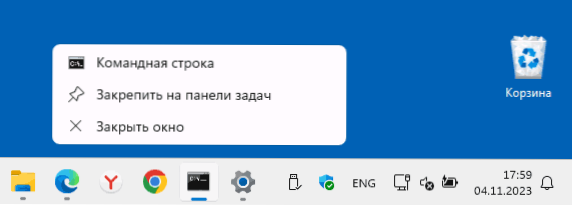
- 2547
- 86
- Stanislav Mora
V najnovších aktualizáciách Windows 11 sa objavilo niekoľko nenápadných schopností, z ktorých niektoré sa môžu ukázať ako užitočné pre široký kruh používateľov. Jednou z nich je schopnosť povoliť dodatočnú položku ponuky kontextu pre tlačidlá spustenia programov na paneli panela úloh na paneli úloh.
V týchto jednoduchých pokynoch, ako pridať položku „Kompletná úloha“ do kontextovej ponuky tlačidiel programu na paneli úloh Windows 11.
Dokončenie problému s pravým tlačidlom na paneli panela úloh
Keď stlačíte pravú myši na ikonu spustenej aplikácie na paneli úloh v systéme Windows 11, v predvolenom nastavení sa zobrazí body „zatvorte okno“, „opraviť úlohy“ alebo „uvoľňovacie úlohy“, pre niektoré programy pre niektoré programy pre niektoré programy - Zoznam križovatiek.
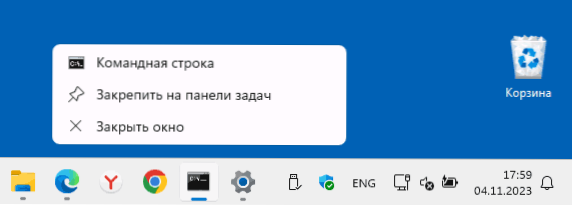
Ak sa často zaoberáte programami zamrznutia, môžete vedieť, že „zatvorenie okna“ pre nich nebude fungovať a musíte na dokončenie programov používať úlohy alebo iné nástroje na dokončenie programu (čo je násilne zatvoriť program v systéme Windows).
Na zjednodušenie núteného uzavretia programov a hier môžete použiť nasledujúce kroky:
- Otvorte „parametre“ - „systém“ a prejdite do sekcie „For Developers“.
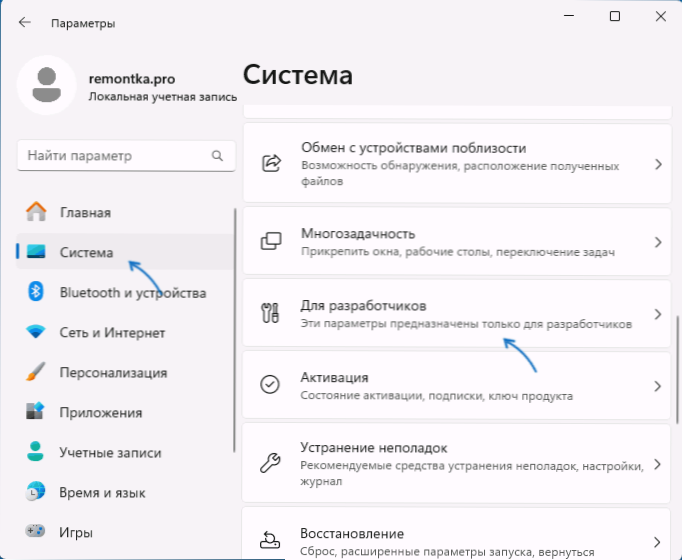
- Zapnite možnosť „Vyplňte úlohu. Zahrnutie dokončenia problému na paneli úloh s pravým tlačidlom myši “. V takom prípade nie je potrebné zahrnúť režim vývojárov.
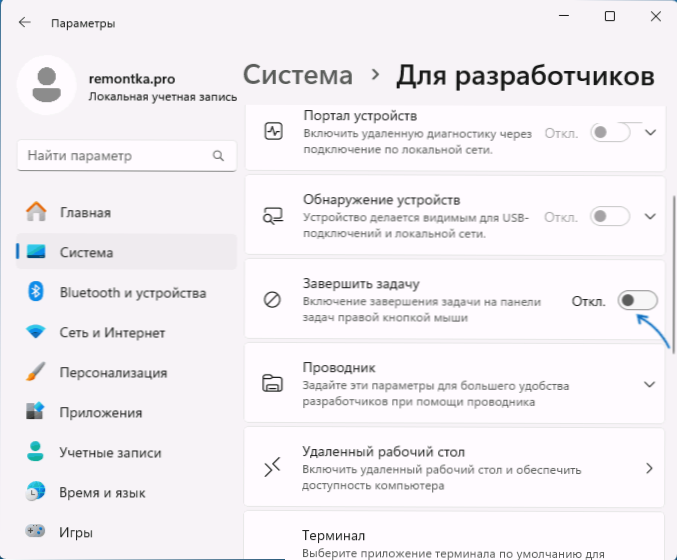
- Pripravený, teraz v kontextovej ponuke programov, zobrazí sa položka „Complete Task“, ktorá funguje podobne ako rovnaká položka v dispečerovi úlohy:
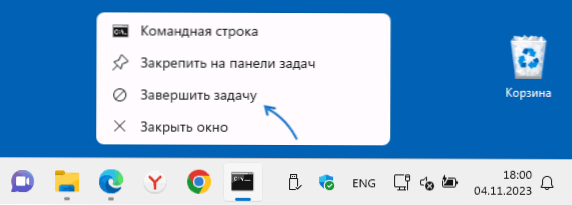
Ak v 3. kroku nevidíte potrebný bod, budete musieť nainštalovať dostupné aktualizácie systému Windows 11 pomocou UPDATE CENTER.
Dúfam, že pre niektorých čitateľov bude nová príležitosť užitočná a ušetrí čas.
- « Výnimka neznámeho softvéru 0xc06d007e - ako opraviť?
- Ako vytvoriť snímku obrazovky v programe Microsoft Word »

